So finden Sie Ihr WLAN-Passwort
WiFi-Passwort ist eine wichtige Information, wenn wir drahtlose Netzwerke nutzen, aber manchmal vergessen wir es oder wissen nicht, wie wir es überprüfen können. Hier sind einige gängige Methoden zum Anzeigen von WLAN-Passwörtern.
- Router-Passwortansicht
Die meisten drahtlosen Netzwerke werden über Router bereitgestellt, und das Passwort des Routers ist normalerweise als Standardpasswort festgelegt. Wir können das WLAN-Passwort des Routers überprüfen, indem wir die folgenden Schritte ausführen:
a Stellen Sie zunächst eine Verbindung zur Verwaltungsschnittstelle des Routers her. Öffnen Sie einen Browser, geben Sie die IP-Adresse des Routers ein (normalerweise 192.168.0.1 oder 192.168.1.1) und drücken Sie die Eingabetaste.
b. Geben Sie den Administrator-Benutzernamen und das Passwort ein. Wenn Sie diese Informationen nicht geändert haben, können Sie versuchen, den Standardbenutzernamen und das Standardkennwort zu verwenden. Einige gängige Standardbenutzernamen und Passwörter sind: admin/admin, admin/password, admin/1234 usw. Wenn Sie sich nicht sicher sind, schauen Sie im Handbuch Ihres Routers nach oder wenden Sie sich an Ihren Netzwerkanbieter.
c. Suchen Sie nach dem Aufrufen der Verwaltungsoberfläche die Option „Wireless-Einstellungen“ oder „WLAN-Einstellungen“. Auf dieser Seite sollten Sie Ihr WLAN-Passwort oder Ihren Netzwerksicherheitsschlüssel finden. Manchmal ist es möglicherweise ausgeblendet und Sie müssen möglicherweise „Passwort anzeigen“ oder eine ähnliche Option auswählen, um das Passwort anzuzeigen.
d. Kopieren Sie das Passwort für die zukünftige Verwendung. Wenn Ihr Router dies unterstützt, können Sie das Passwort in ein leichter zu merkendes Passwort ändern.
- Sehen Sie sich das verbundene WLAN-Passwort auf Ihrem Computer an
Wenn Sie eine Verbindung zu einem WLAN-Netzwerk hergestellt haben, sich aber nicht an das Passwort erinnern können, können Sie das verbundene WLAN-Passwort mit den folgenden Methoden auf Ihrem Computer anzeigen:
a Öffnen Sie im System „Systemsteuerung“, wählen Sie „Netzwerk und Internet“ und anschließend „Netzwerk- und Freigabecenter“.
b. Wählen Sie im linken Navigationsmenü „Adaptereinstellungen ändern“.
c. Klicken Sie mit der rechten Maustaste auf das verbundene WLAN-Netzwerk, wählen Sie „Status“ und klicken Sie dann auf „Wireless-Eigenschaften“.
d. Aktivieren Sie auf der Registerkarte „Sicherheit“ die Option „Zeichen anzeigen“, um das Passwort des verbundenen WLANs anzuzeigen.
- Verwenden Sie Tools zum Anzeigen von WLAN-Passwörtern von Drittanbietern
Zusätzlich zu den oben genannten Methoden gibt es auch einige Tools zum Anzeigen von WLAN-Passwörtern von Drittanbietern, die uns beim Abrufen von WLAN-Passwörtern helfen können. Diese Tools sind normalerweise kostenlos und für mehrere Betriebssysteme und Geräte verfügbar. Sie können im Internet suchen und ein vertrauenswürdiges Tool auswählen.
Zusammenfassend lässt sich sagen, dass es mehrere Methoden gibt, die uns bei der Überprüfung des WLAN-Passworts helfen können. Sie können dies über die Verwaltungsschnittstelle des Routers tun, das verbundene WLAN-Passwort auf Ihrem Computer anzeigen oder ein Passwort-Anzeigetool eines Drittanbieters verwenden. Unabhängig davon, welche Methode Sie verwenden, stellen Sie sicher, dass Ihr drahtloses Netzwerk sicher ist, geben Sie Ihr Passwort nicht an andere weiter und ändern Sie Ihr WLAN-Passwort regelmäßig, um die Sicherheit zu erhöhen.
Das obige ist der detaillierte Inhalt vonSo finden Sie Ihr WLAN-Passwort. Für weitere Informationen folgen Sie bitte anderen verwandten Artikeln auf der PHP chinesischen Website!

Heiße KI -Werkzeuge

Undresser.AI Undress
KI-gestützte App zum Erstellen realistischer Aktfotos

AI Clothes Remover
Online-KI-Tool zum Entfernen von Kleidung aus Fotos.

Undress AI Tool
Ausziehbilder kostenlos

Clothoff.io
KI-Kleiderentferner

Video Face Swap
Tauschen Sie Gesichter in jedem Video mühelos mit unserem völlig kostenlosen KI-Gesichtstausch-Tool aus!

Heißer Artikel

Heiße Werkzeuge

Notepad++7.3.1
Einfach zu bedienender und kostenloser Code-Editor

SublimeText3 chinesische Version
Chinesische Version, sehr einfach zu bedienen

Senden Sie Studio 13.0.1
Leistungsstarke integrierte PHP-Entwicklungsumgebung

Dreamweaver CS6
Visuelle Webentwicklungstools

SublimeText3 Mac-Version
Codebearbeitungssoftware auf Gottesniveau (SublimeText3)

Heiße Themen
 Sehen Sie sich die Schritte zum Löschen eines angemeldeten Geräts auf Douyin an
Mar 26, 2024 am 09:01 AM
Sehen Sie sich die Schritte zum Löschen eines angemeldeten Geräts auf Douyin an
Mar 26, 2024 am 09:01 AM
1. Öffnen Sie zunächst die Douyin-App und klicken Sie auf [Ich]. 2. Klicken Sie auf das Dreipunktsymbol in der oberen rechten Ecke. 3. Klicken Sie, um [Einstellungen] aufzurufen. 4. Klicken Sie, um [Konto und Sicherheit] zu öffnen. 5. Wählen Sie [Bei der Geräteverwaltung anmelden] aus und klicken Sie darauf. 6. Klicken Sie abschließend auf das Gerät, um es auszuwählen, und klicken Sie auf [Entfernen].
 Einführung in die Überprüfung des WLAN-Passworts in Xiaomi 6
Mar 25, 2024 pm 08:36 PM
Einführung in die Überprüfung des WLAN-Passworts in Xiaomi 6
Mar 25, 2024 pm 08:36 PM
1. Gehen Sie auf Ihrem Telefon zu [Einstellungen] und öffnen Sie die WLAN-Option. 2. In der WLAN-Option wird unter dem verbundenen WLAN die Option [Klicken, um das Passwort zu teilen] angezeigt. Wir klicken darauf. 3. Wenn sich ein Freund in Ihrer Nähe befindet, der ebenfalls ein Xiaomi-Telefon hat, öffnen Sie die Xiaomi-Kamera und scannen Sie es. Wenn kein anderes Telefon vorhanden ist, können wir einen Screenshot des QR-Codes erstellen und speichern . 4. Nachdem Sie einen Screenshot erstellt haben, wird ein QR-Code angezeigt. Sie können den QR-Code scannen, um einen Screenshot aus dem Fotoalbum zu erstellen. 5. Nach dem Scannen werden das WLAN-Konto und das versteckte Passwort auf Ihrem Telefon angezeigt. Klicken Sie erneut auf den Bildschirm, um das WLAN-Passwort anzuzeigen.
 Wo kann man die Musik-Rankings auf NetEase Cloud Music überprüfen? So überprüfen Sie die Musik-Rankings auf NetEase Cloud Music
Mar 25, 2024 am 11:40 AM
Wo kann man die Musik-Rankings auf NetEase Cloud Music überprüfen? So überprüfen Sie die Musik-Rankings auf NetEase Cloud Music
Mar 25, 2024 am 11:40 AM
1. Wählen Sie nach dem Einschalten des Telefons NetEase Cloud Music aus. 2. Nachdem Sie die Homepage aufgerufen haben, können Sie die [Rangliste] sehen und zum Betreten klicken. 3. In der Rangliste können Sie eine beliebige Liste auswählen und auf [Neue Songliste] klicken. 4. Wählen Sie Ihr Lieblingslied aus und klicken Sie darauf. 5. Kehren Sie zur vorherigen Seite zurück, um weitere Listen anzuzeigen.
 So überprüfen Sie Ihren eigenen Ausweis auf Xianyu_Einführung, wie Sie Ihren persönlichen Spitznamen auf Xianyu überprüfen können
Mar 22, 2024 am 08:21 AM
So überprüfen Sie Ihren eigenen Ausweis auf Xianyu_Einführung, wie Sie Ihren persönlichen Spitznamen auf Xianyu überprüfen können
Mar 22, 2024 am 08:21 AM
Als Handelsplattform müssen Sie sich bei Xianyu registrieren und anmelden, bevor Sie es nutzen können. Was ist, wenn Sie überprüfen möchten, wie ihre ID lautet? Finden wir es unten gemeinsam heraus! Eine Einführung zum Überprüfen Ihres persönlichen Spitznamens auf Xianyu. Starten Sie zunächst die Xianyu-App. Wechseln Sie nach dem Aufrufen der Startseite zur Seite „Leerlauf“, „Nachrichten“ und „Ich“ und klicken Sie in der unteren rechten Ecke auf die Option „Mein“. 2. Dann müssen wir auf meiner Seite in der oberen linken Ecke auf [Avatar] klicken. 2. Wenn wir dann zur persönlichen Startseite gehen, müssen wir hier auf die Schaltfläche [Informationen bearbeiten] klicken. 4. Klicken Sie abschließend auf Wir können es später auf der Seite sehen, auf der wir Informationen bearbeiten;
 So zeigen Sie die heiße Liste der Kuaishou Live Companion-Videos an
Mar 29, 2024 pm 08:09 PM
So zeigen Sie die heiße Liste der Kuaishou Live Companion-Videos an
Mar 29, 2024 pm 08:09 PM
Kuaishou Live Companion ist nicht nur ein leistungsstarkes Hilfstool für Live-Übertragungen, sondern auch eine Echtzeit-Einblicksplattform für aktuelle Themen und Trends, die für Rundfunkveranstalter erstellt wurde. Mit dieser Funktion können Moderatoren schnell die Inhalte erfassen, die dem Publikum am meisten am Herzen liegen, und dann die Live-Inhalte anpassen, um sie besser an den Geschmack und die Interessen des Publikums anzupassen. Wie kann ich die Hot-Video-Liste in der Kuaishou Live Companion-App überprüfen? Ich hoffe, dass diese Anleitung Ihnen eine detaillierte Einführung bietet. Wie kann ich die Hot-Video-Liste auf Kuaishou Live Companion anzeigen? Der zweite Schritt besteht darin, auf die tägliche Video-Hot-Liste zu klicken. Der dritte Schritt besteht darin, die tägliche Video-Hotlist zu überprüfen.
 So überprüfen Sie, wie vielen Gruppen Sie auf WeChat beigetreten sind: ein einfacher Schritt
Mar 26, 2024 am 10:06 AM
So überprüfen Sie, wie vielen Gruppen Sie auf WeChat beigetreten sind: ein einfacher Schritt
Mar 26, 2024 am 10:06 AM
Unabhängig von Leben oder Beruf sind viele Menschen seit langem eng mit WeChat verbunden und werden jederzeit in verschiedene Gruppen hineingezogen. Wie vielen WeChat-Gruppen sind Sie also beigetreten? Möglicherweise möchten Sie die Gruppenchats sofort in Ihrem Adressbuch anzeigen, dort werden jedoch nur die WeChat-Gruppen angezeigt, die Sie in Ihrem Adressbuch gespeichert haben, andere Gruppen sind nicht sichtbar. Wenn Sie alle WeChat-Gruppen sehen möchten, denen Sie beigetreten sind, ist das ganz einfach: Geben Sie Ihren Spitznamen in das Suchfeld auf der WeChat-Startseite ein, suchen Sie dann den Gruppenchat-Bereich in den Suchergebnissen und klicken Sie zum Anzeigen auf „Weitere Gruppenchats“. alle zugehörigen Gruppenchat-Informationen. Wie auch immer, ich war schockiert. Es waren mehr als hundert und die Bildlaufleiste auf der rechten Seite wurde sehr klein. Leider gibt es keine spezifischen Zahlenstatistiken... Diese Methode ist auch auf die Überprüfung der QQ-Gruppen anwendbar, denen Sie beigetreten sind. PS: Einige Internetnutzer haben auch einen Trick bereitgestellt:
 Wie überprüfe ich, welchen Gruppen ich beigetreten bin?
Apr 01, 2024 pm 05:34 PM
Wie überprüfe ich, welchen Gruppen ich beigetreten bin?
Apr 01, 2024 pm 05:34 PM
Der WeChat-Gruppenchat ist nicht nur eine einfache Chat-Plattform, sondern auch ein Kommunikationskreis, der Eliten und begeisterte Freunde aus allen Lebensbereichen zusammenbringt. Deshalb werde ich Ihnen heute beibringen, wie Sie überprüfen, wie viele Gruppen Sie auf WeChat hinzugefügt haben, und wie Sie speichern können Normalerweise dürfen Benutzer, die WeChat nutzen, es nicht verpassen. So überprüfen Sie, wie viele Gruppen Sie zu WeChat hinzugefügt haben und wie Sie Gruppenchats speichern. So überprüfen Sie, wie viele Gruppen Sie zu WeChat hinzugefügt haben: 1. Sie können Ihr Gruppenchat-Fenster in der WeChat-Hauptoberfläche anzeigen. 2. Wenn Sie dies bereits gespeichert haben Im Gruppenchat können Sie auf [Adressbuch] – [Gruppenchat] tippen. 3. Nachdem Sie den Gruppenchat aufgerufen haben, können Sie die gespeicherte Gruppe anzeigen. Speichern Sie die WeChat-Gruppe: 1. Wählen Sie oben rechts die Gruppe aus, die Sie speichern möchten. .] 2. Öffnen Sie in der Chat-Nachricht [Im Adressbuch speichern] 3. Tippen Sie auf der WeChat-Hauptoberfläche zum Anzeigen auf [Adressbuch]-[Gruppenchat].
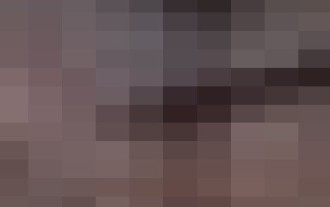 So zeigen Sie das Amap-Hilfecenter an_So zeigen Sie das Amap-Hilfecenter an
Apr 01, 2024 pm 05:26 PM
So zeigen Sie das Amap-Hilfecenter an_So zeigen Sie das Amap-Hilfecenter an
Apr 01, 2024 pm 05:26 PM
1. Wir öffnen zunächst die Gaode-Karte. 2. Klicken Sie dann unten rechts auf der Amap-Startseite auf (Mein) und dann oben rechts auf Einstellungen. 3. Schließlich können Sie das Hilfecenter von Amap sehen.






